1. 準備U 盤制作鏡像
1.1 下載 ubuntu iso
https://ubuntu.com/download/
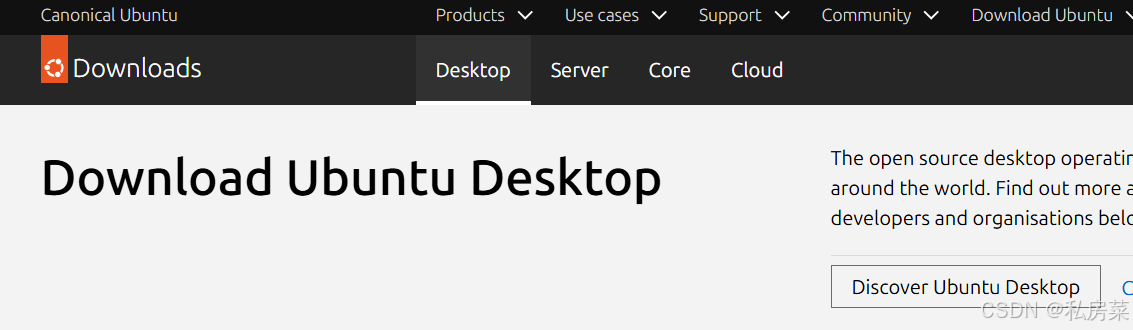
這里有多個版本以供下載,本文選擇桌面版。
1.2 下載rufus
https://rufus.ie/downloads/
1.3 以管理員身份運行 rufus
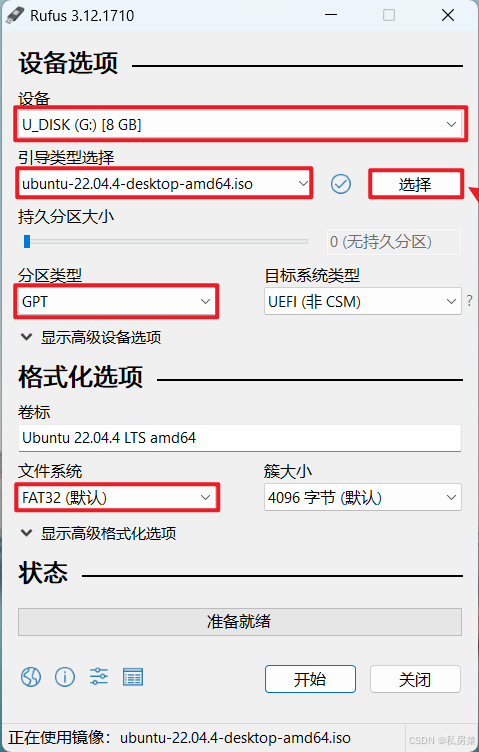
- 設備選擇你用來制作啟動項的U盤,不能選錯了;
- 點擊 “選擇” 來選擇您的鏡像文件;
- 分區類型選擇 “GPT”;
- 文件系統選擇 “FAT32”;
- 然后點擊“開始”;
點擊開始后,彈出對話框,使用默認選項,即使用ISO 鏡像模式寫入。
2. 引導下載 ubuntu
2.1 插入U盤,從BIOS 啟動
對于 Dell 電腦,F12 進入 BIOS 界面。
在 BIOS 設置中,將啟動介質從硬盤改為 USB,選擇啟動方式以 “USB” 引導加載。
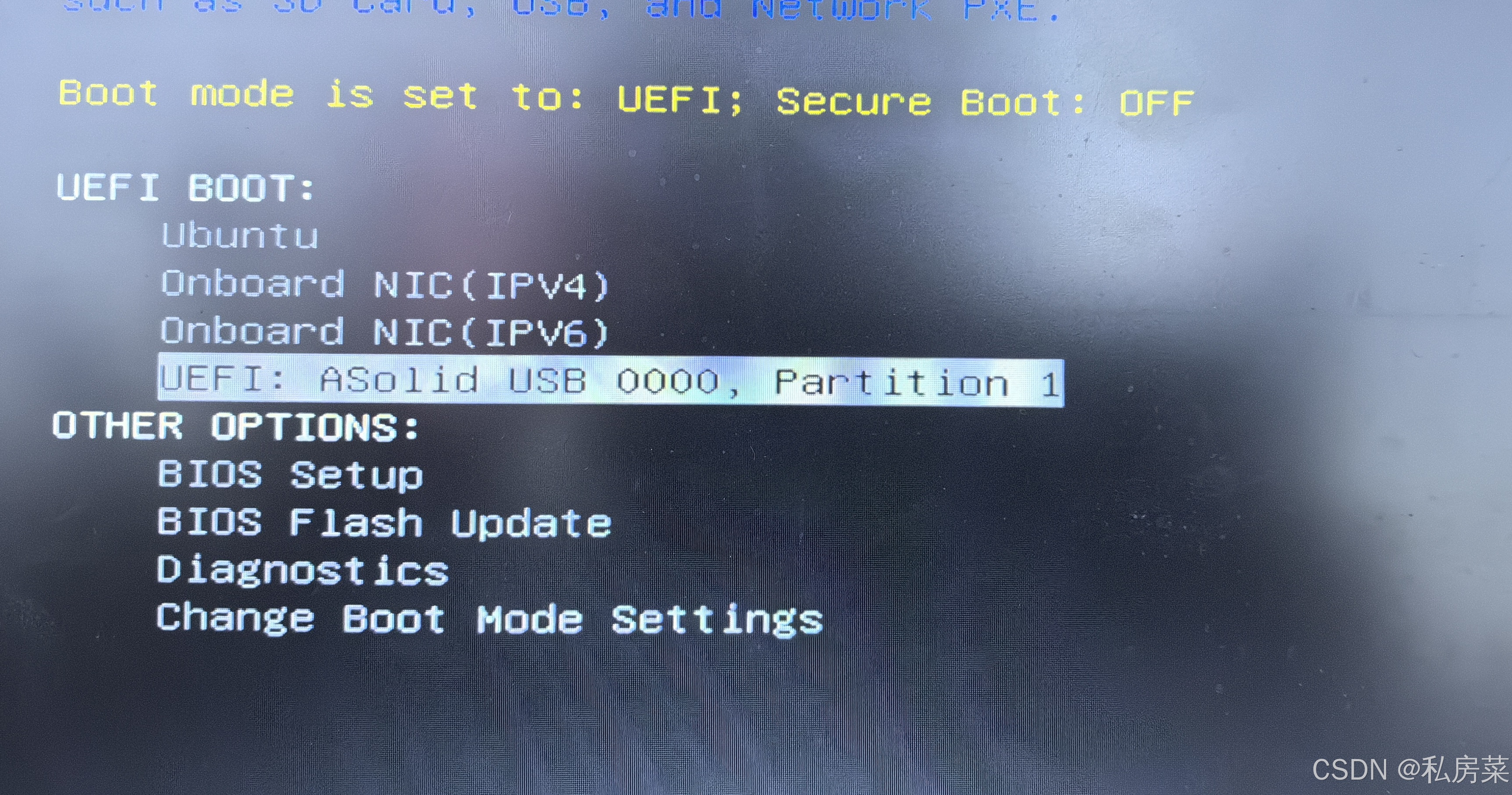
進入下一步界面:

這里有兩種選擇方式:
常規安裝選擇“Try or Install Ubuntu”?
- 該選項允許用戶先?試用Ubuntu?(不安裝),或直接進入?安裝流程?。試用模式下,系統會從U盤或光盤臨時運行,不會影響硬盤數據。
- 如果硬件兼容性良好(如Intel/AMD集成顯卡或主流NVIDIA顯卡驅動無沖突),直接選擇此項即可完成安裝。
遇到顯卡問題時選擇“Ubuntu (safe graphics)”?
- 若安裝過程中出現黑屏、卡死等問題,可能是顯卡驅動沖突(尤其是NVIDIA顯卡)。此時應選擇?Ubuntu safe graphics?模式,該模式會禁用第三方顯卡驅動,使用CPU模擬的通用圖形界面,避免安裝失敗。
通過上下鍵選擇 “Ubuntu install(safe graphics)”,按 “e” 進入編輯模式。
把quiet splash后面顯示的不是nomodeset--- (改成如下即可):
setgfxpayload=keep
linux /casper/vmlinuz file=/cdrom/preseed/ubuntu.seed maybe-ubiquity quiet splash nomoeset ---
initrd /casper/initrd然后按F10,進入Ubuntu安裝界面。
2.2 有可能出現 “Turn off RST” 界面
“Turn off RST to continue”提示通常出現在嘗試在安裝Ubuntu時啟用Intel Rapid Storage Technology (RST)的情況下。? RST是一種由Intel提供的硬盤控制技術,用于提高硬盤的性能和可靠性。在安裝Ubuntu時,如果RST啟用,可能會導致安裝程序無法正確識別硬盤,從而彈出提示要求關閉RST。
解決方法
- 打開Windows的“系統配置”工具(按Win+R,輸入
msconfig,選擇“引導”選項卡,勾選“安全引導”并保存設置。 - 重啟電腦,進入BIOS設置(快捷鍵可能因電腦品牌而異,通常為F2、Del等)。
- 在BIOS中,將SATA硬盤控制器模式從RAID改為AHCI,保存設置并退出BIOS。
- 重啟電腦后,由于硬盤控制器模式改變,可能需要進入安全模式。再次進入系統配置,取消安全引導選項,重啟電腦即可進入Ubuntu安裝界面?
2.3 安裝ubuntu
經過上面的選擇,就會進入 ubuntu 正是安裝的一系列節點。其中最重要的是分區的創建。
默認是提示 “清楚整個磁盤并安裝ubuntu”,但這里選擇 “手動分區”:
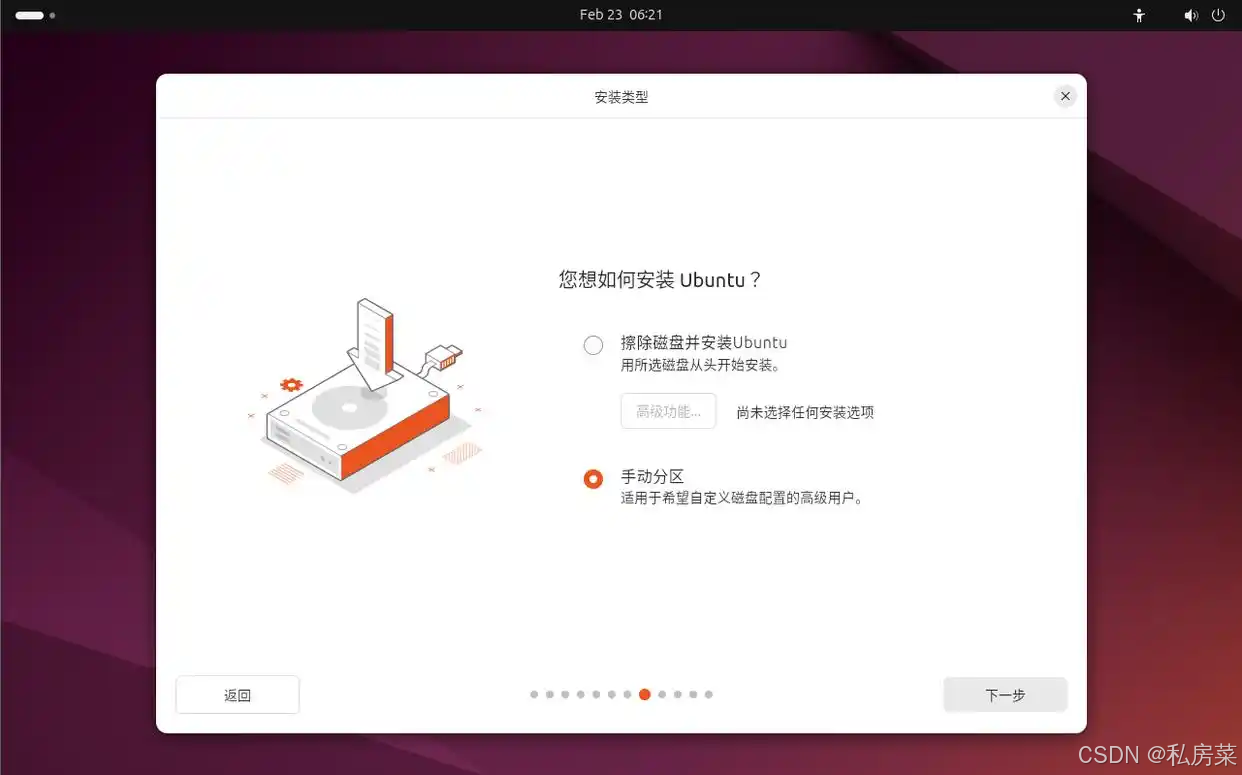
本次是將?windows 系統 直接替換為linux系統,將原Windows所有被占用的分區刪除(選擇分區,再點左下角的-號),后在添加自己的分區。
參考一篇分區講解的文章:
安裝Ubuntu Linux系統時硬盤分區最合理的方法
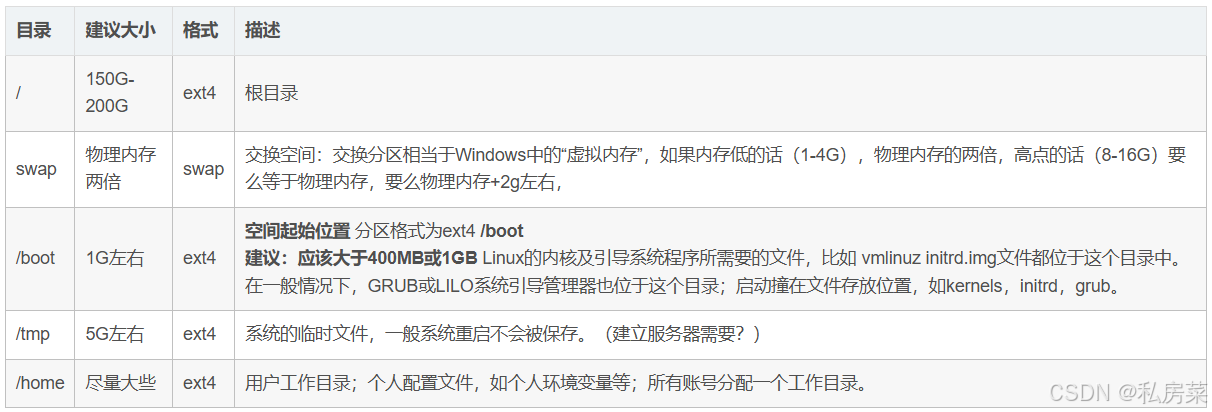
在安裝 ubuntu-24.04 系統時,EFI 分區無法單獨創建,在新建 /boot 分區時,會自動增加一個 EFI 分區,分區位置為 /boot/efi。
對于 500G 的存儲,筆者是這樣分配的:
| 目錄 | 大小(MB) | 格式 |
|---|---|---|
| /boot | 1024 | ext4 |
| /boot/efi | 500 | fat32(自動) |
| / | 163840 | ext4 |
| 8192 | swap | |
| /tmp | 5120 | ext4 |
| /home | 剩余 | ext4 |
其中swap 用于內存交換,通常與內存一樣大小即可,不用交換很多。
當選擇 “Next” 進入下一步時,系統會提示設定的分區,需要反復check,確認沒有問題。
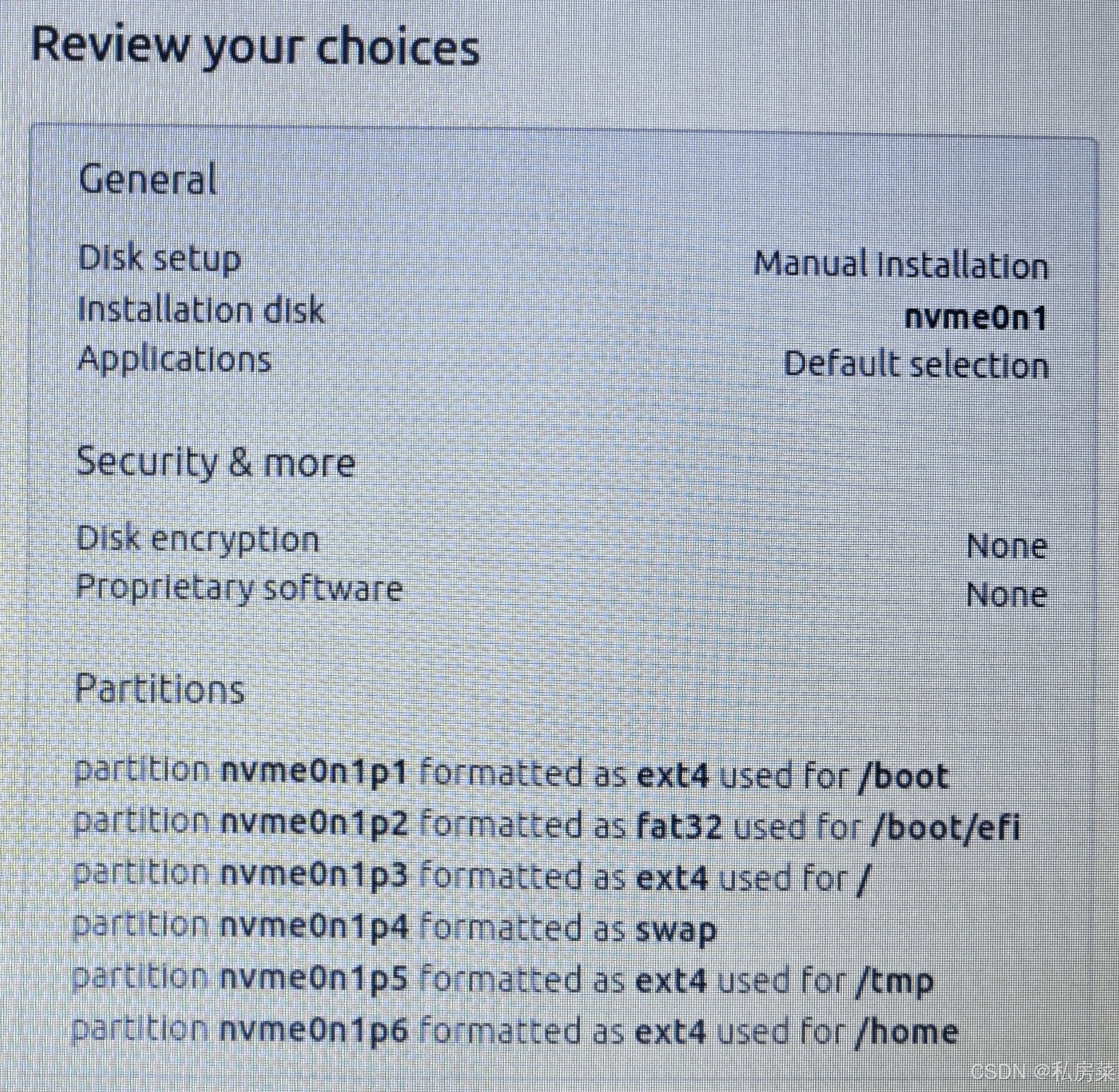
接下來就是設置密碼、分區 等其他配置,最后選擇 “Install” 進入安裝,這也是最后一步。
2.4 重啟電腦,啟動ubuntu 系統
當 “Install” 完成之后,會提示重啟系統,點擊 “立即重啟” 后拔掉 U 盤,等待正式進入 Ubuntu 系統。
參考:
https://blog.csdn.net/weixin_43413341/article/details/137976145









之旅——方法的使用⑤)
)
![[Python基礎速成]2-模塊與包與OOP](http://pic.xiahunao.cn/[Python基礎速成]2-模塊與包與OOP)

)


六大技術支柱在醫療領域的應用)
)

——Column、Row、Text、Button組件)